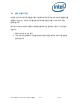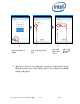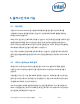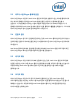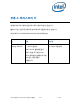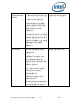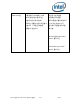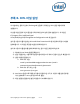Intel Unite Solution-Skype for Business Plug-in Guide
비즈니스용 Skype* Intel® Unite™ 플러그인 설명서 v1.14 16/23
5.3 비즈니스용 Skype 통화에 응답
비즈니스용 Skype 사용자가 Intel Unite 응용 프로그램이 실행되고 있는 허브를 통해 오디오
또는 비디오 통화를 시작하면 Intel Unite 앱에 연결된 사용자가 이 통화에 응답할 수
있습니다. 이 때, 통화를 시작하는 사람의 이름이 포함된 메시지가 허브에 표시됩니다. 이
통화를 수락하려면 Intel Unite 앱 내에서 플러그인을 클릭하고 응답을 선택합니다. 5 초 내에
비즈니스용 Skype 창이 전면에 전체 화면으로 나타납니다.
5.4 컨텐츠 공유
비즈니스용 Skype 참가자가 컨텐츠를 공유하는 경우, Intel Unite 클라이언트 참가자가 볼 수
있도록 해당 컨텐츠가 허브에 연결된 메인 디스플레이와 모든 비즈니스용 Skype 참가자에게
표시됩니다.
Intel Unite 클라이언트에서 컨텐츠를 공유하면 허브에서 Intel Unite 응용 프로그램과 모든
비즈니스용 Skype 회의 참가자를 대상으로 컨텐츠를 공유합니다.
5.5 비디오 제어
비즈니스용 Skype 지원 카메라가 허브에 연결되어 있는 경우, Intel Unite 응용 프로그램에
연결된 사용자는 비즈니스용 Skype 플러그인을 통해 비디오를 시작하고 중지할 수 있습니다.
이렇게 하려면 Intel Unite 앱 내에서 플러그인 아이콘을 클릭한 다음 카메라 버튼을
클릭하십시오.
5.6 오디오 제어
비즈니스용 Skype 지원 오디오 장치가 허브에 연결되어 있는 경우, Intel Unite 응용
프로그램에 연결된 사용자는 비즈니스용 Skype 플러그인을 통해 마이크를 음소거 및 음소거
해제할 수 있습니다. 이렇게 하려면 Intel Unite 앱에서 플러그인 아이콘을 클릭한 다음
마이크 버튼을 선택하십시오.